Win10系统开机需修复网络才能上网的两种解决方法
更新时间:2016-09-02 01:03:03 来源:雨林木风官网 游览量: 153 次
近来,不少使用WindoWs10正式版系统的用户反馈自己的电脑只要关机,重新打开后就要修复网络才能上网,这是怎么回事呢?其实,该问题是系统中网络服务、IP地址配置不正确导致的。下面,雨林木风官网小编给大家分享两种解决方法。
方法一:
1、按下“Win+R”组合键打开运行,在框中输入:services.msc 点击确定打开“服务”;
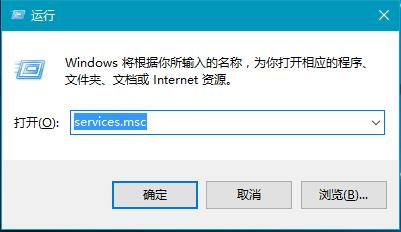
2、在服务列表中双击打开“WLAN AutoConfig”服务,将其启动方式修改为“自动”点击应用,然后点击启动,点击确定保存;
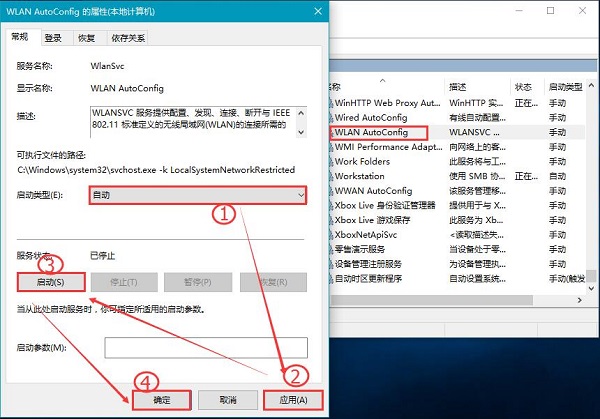
3、将“Wired AutoConfig”服务按步骤2进行开启;

4、按下“Win+X”组合键,点击“网络连接”;
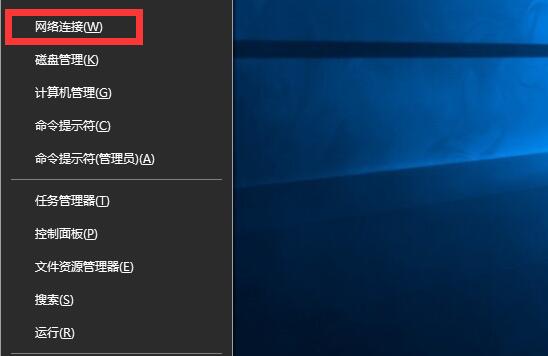
5、在当前以连接的网络图标上右键,选择“属性”;
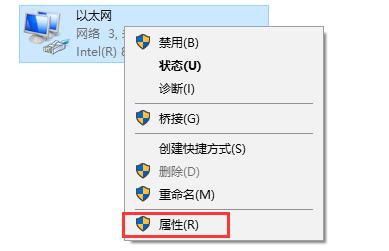
6、双击“internet 协议版本4 (TCP/IPv4)”,点击“自动获取ip地址”和“自动获取dns服务器地址”,点击确定,确定即可。
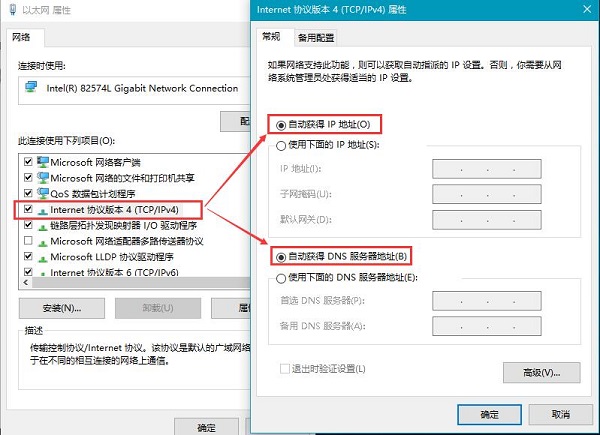
方法二:
1、在开始菜单单击右键,点击“命令提示符(管理员)”;
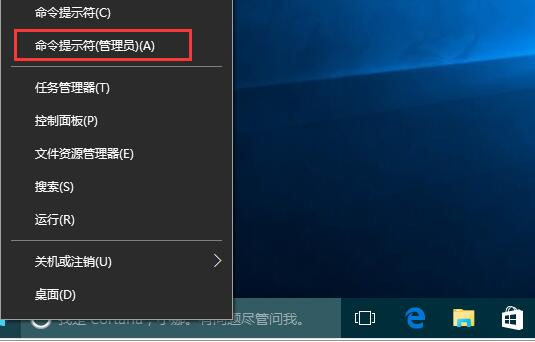
2、在框中输入(可复制粘贴):netsh Winsock reset 按下回车键;
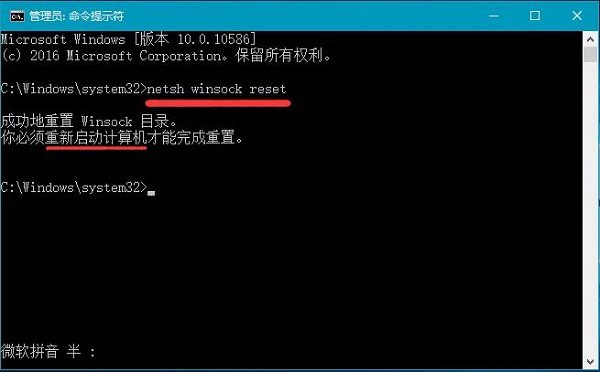
3、完成重置命令之后重启计算机即可解决。
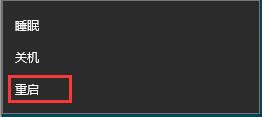
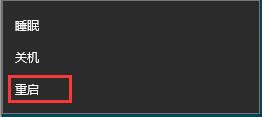
Win10系统开机需修复网络才能上网的两种解决方法就介绍到这里了。这两种方法都非常简单,有需要的朋友可以任选一种进行操作!
关于Win10系统开机需修复网络才能上网的两种解决方法的解决方法就跟大家介绍到这边了,遇到这样问题的用户们可以参照上面的方法步骤来解决吧。好了,如果大家还想了解更多的资讯,那就赶紧点击雨林木风吧。
本文来自雨林木风 www.ylmf888.com 如需转载请注明!
相关教程
- Win10系统下字体出现乱码的解决办法?...03-18
- Win10系统下连接steam失败的解决办法?...03-18
- Win10专业版系统下向特定用户共享文件的解决步骤?...03-18
- 如何打开Win7梦幻桌面动态效果?...03-18
- Win7旗舰版系统桌面文件名变蓝色了的解决办法...03-18
- 关闭雨林木风XP系统135端口的解决办法?...03-18
- Xp系统下序列号怎么更换的解决办法?...03-18
- win7电脑个性化开机声音如何自定义?...03-03
- 雨林木风win7系统注册表常用设置有哪些?...03-03
- 雨林木风win10系统CPU使用率过高怎么办?...11-26
热门系统教程
最新系统下载
-
 雨林木风 GHOST Win10 2004 64位 精简... 2021-07-01
雨林木风 GHOST Win10 2004 64位 精简... 2021-07-01
-
 雨林木风 GHOST Win10 2004 64位 周年... 2021-06-02
雨林木风 GHOST Win10 2004 64位 周年... 2021-06-02
-
 雨林木风 GHOST Win10 64位专业版... 2021-05-07
雨林木风 GHOST Win10 64位专业版... 2021-05-07
-
 雨林木风 GHOST Win10 1909 64位 官方... 2021-04-06
雨林木风 GHOST Win10 1909 64位 官方... 2021-04-06
-
 雨林木风Ghost Win10 2004(专业版)... 2021-02-28
雨林木风Ghost Win10 2004(专业版)... 2021-02-28
-
 雨林木风 GHOST Win10 2004 64位 精简... 2020-12-21
雨林木风 GHOST Win10 2004 64位 精简... 2020-12-21
-
 雨林木风 GHOST Win10 64位 快速装机... 2020-11-27
雨林木风 GHOST Win10 64位 快速装机... 2020-11-27
-
 雨林木风 GHOST Win10 64位 官方纯净... 2020-10-28
雨林木风 GHOST Win10 64位 官方纯净... 2020-10-28

